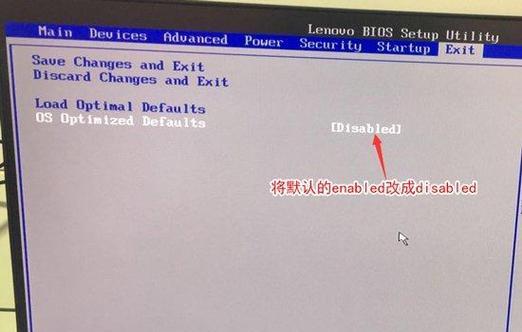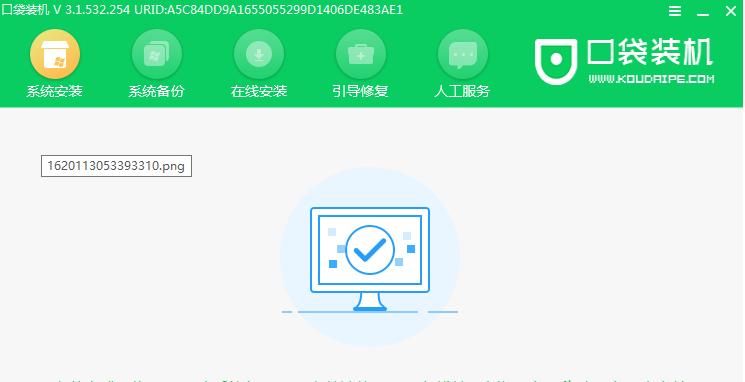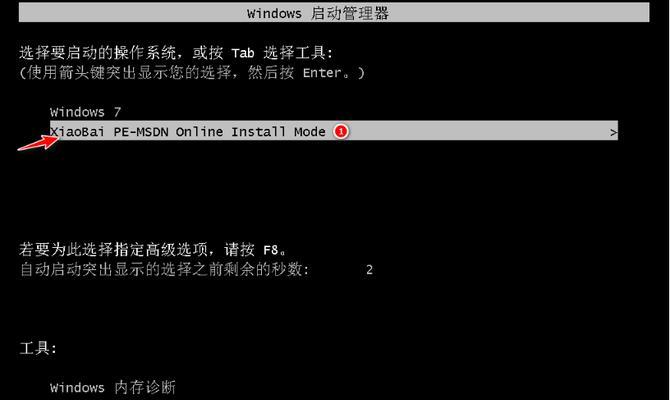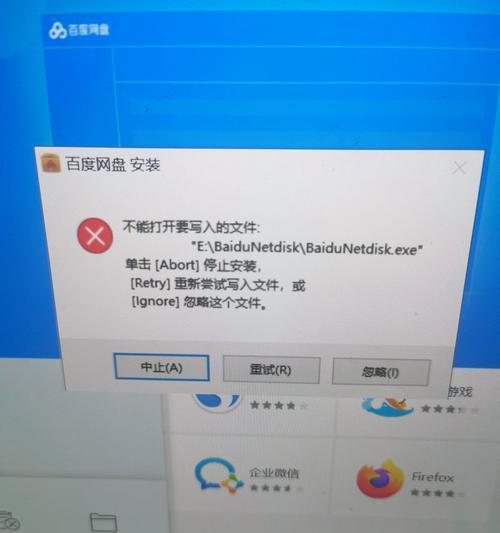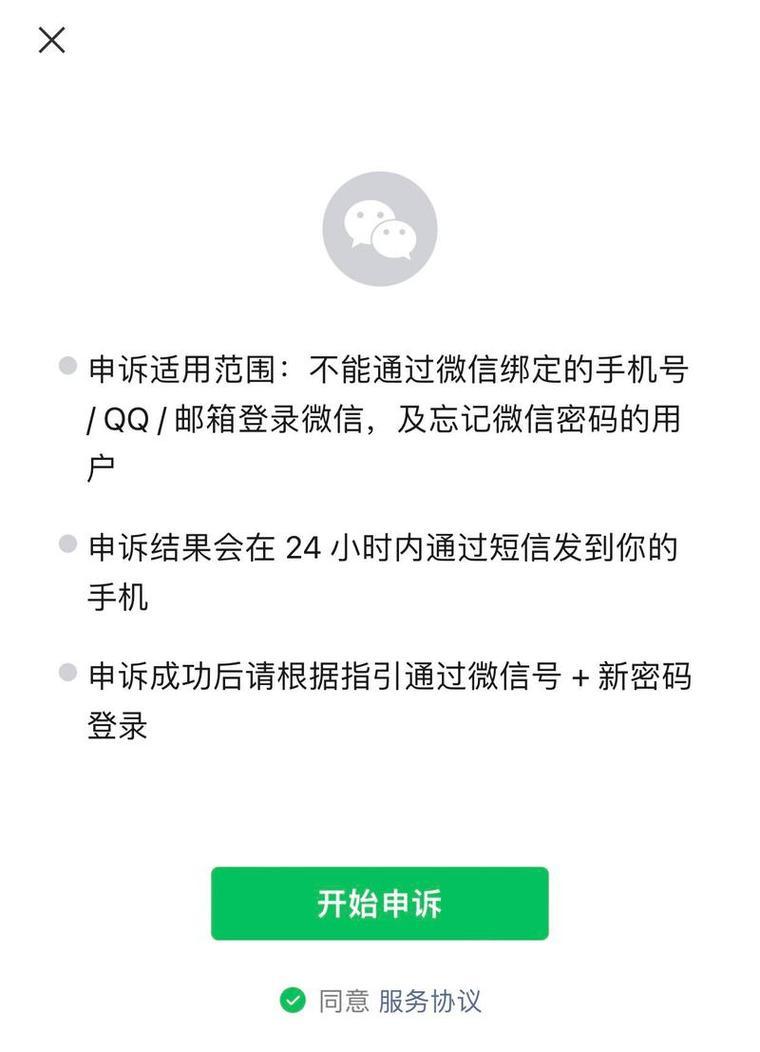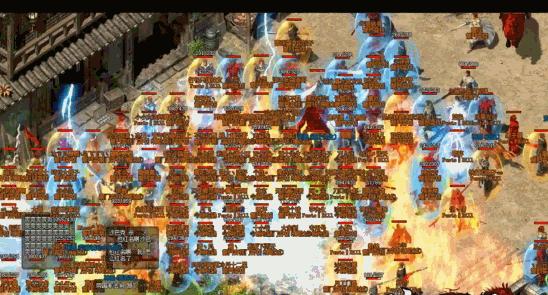随着微软于2009年发布的Windows7系统的问世,许多用户希望将自己的联想电脑从XP系统升级到这一新系统,以享受更好的用户体验和更强大的性能。本篇文章将为大家提供一份详细的教程,以指导您如何顺利地将联想电脑的XP系统升级到Windows7系统。请跟随我们的步骤,让您的电脑焕发新生!
备份重要数据
在开始升级过程之前,务必要对您电脑上的重要数据进行备份,以防升级过程中出现数据丢失的情况。可以将数据复制到移动硬盘或其他存储设备上。
检查电脑硬件要求
Windows7系统对于硬件配置有一定要求,因此在升级之前,请确保您的联想电脑符合以下最低配置要求:1GHz或更快的处理器、1GB的内存、16GB的可用硬盘空间以及DirectX9图形设备。
获取Windows7系统安装光盘或镜像
在升级前,您需要准备一张Windows7系统的安装光盘或镜像文件。如果您没有光盘,可以通过官方渠道下载一个ISO镜像文件,然后刻录成光盘或制作成U盘启动盘。
插入Windows7系统光盘或启动U盘
将准备好的Windows7系统安装光盘插入电脑光驱,或者将制作好的U盘启动盘插入电脑USB接口。
重启电脑并进入BIOS设置
重启电脑,当联想电脑开机时,按下相应的按键(通常是DEL、F2或F12)进入BIOS设置界面。在BIOS设置中,将启动选项调整为首先从光驱或U盘启动。
选择安装类型
在进入Windows7系统安装界面后,选择“自定义安装”选项,以保留原来的数据并进行升级。
选择目标磁盘
选择您要将Windows7系统安装到的目标磁盘,如果您只有一个硬盘,直接选择即可。如果您有多个分区,可以选择其中一个分区作为安装目标。
等待系统安装
开始安装后,系统会自动进行文件复制、安装组件和更新等操作。请耐心等待,不要中途中断电源。
设置用户名和密码
在安装过程中,系统会要求您设置一个用户名和密码,以便登录Windows7系统。请记住您设置的密码,以免忘记。
进行必要的系统设置
安装完成后,您需要进行一些必要的系统设置,例如选择时区、网络设置、更新Windows系统等。
安装驱动程序
在升级完成后,您需要重新安装联想电脑所需的驱动程序,以确保硬件的正常工作。可以从联想官方网站下载最新的驱动程序并安装。
安装必要的软件和应用
根据自己的需求,安装一些常用的软件和应用程序,以便提高工作和娱乐体验。例如办公软件、浏览器、媒体播放器等。
恢复备份的数据
在升级完成后,您可以将之前备份的重要数据复制回电脑,以恢复您的个人文件和设置。
进行系统优化和保护
对于新安装的Windows7系统,您可以进行一些优化和保护措施,例如安装杀毒软件、清理系统垃圾文件、调整系统性能设置等。
享受全新的Windows7系统
经过以上步骤,您的联想电脑已成功升级到Windows7系统。现在,您可以尽情享受这一全新系统带来的高效、稳定和愉悦的使用体验了!
通过本教程,我们详细指导了如何将联想电脑XP系统升级到Windows7系统。只要按照以上步骤进行操作,您就能轻松完成升级,并享受到全新系统带来的好处。记得备份数据、检查硬件要求、获取安装光盘或镜像、重启进入BIOS设置、选择安装类型、选择目标磁盘、等待安装、设置用户名和密码、进行必要的系统设置、安装驱动程序、安装软件和应用、恢复备份数据、进行系统优化和保护等,最终您将获得一台更加高效稳定的联想电脑!